
php editor Banana は、Win10 システムの起動時に QQ を削除する方法という実践的なテクニックを紹介します。 Windows 10 システムでは、QQ の起動によりシステムの起動速度が低下し、ユーザー エクスペリエンスに影響を与える可能性があります。したがって、起動時に QQ を削除する方法を知ることが非常に重要です。この記事では、起動時にQQを削除して、コンピュータの起動を速くする方法を詳しく紹介します。簡単な操作でこの問題を簡単に解決し、システムをよりスムーズに実行できます。
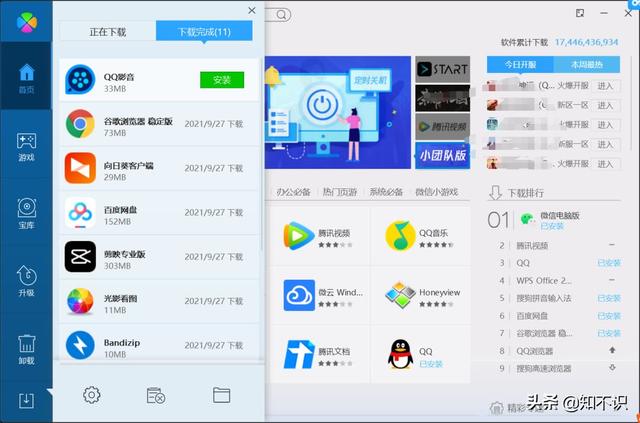
直接検索してワンクリックでダウンロードできるため、Baidu を経由する手間が省けます。 。特別なソフトウェアを手動でダウンロードしてインストールできます。
#基本ソフトウェアをインストールすると、コンピューター マネージャーの有用性が大幅に低下します。ネットワーク修復機能以外に私にとって便利な機能は、ウイルス対策、ガベージ クリーニング、スタートアップ項目の無効化だけです。
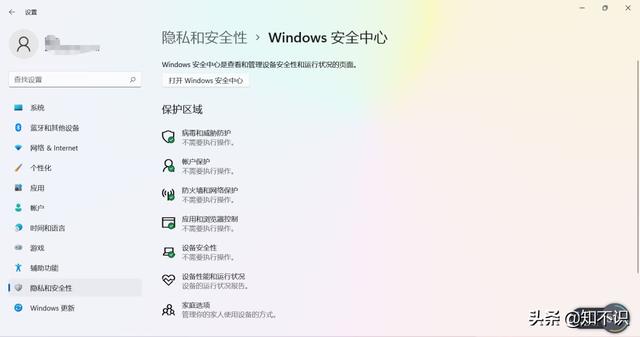
Windows 10 をオンにすると、システムの内蔵ファイアウォールとウイルス対策機能はすでに非常に強力です。私はよく奇妙なソフトウェアをダウンロードします。多くのコンピューター管理者はウイルスを報告する時間がなく、システムが直接チェックされ、強制終了されました。手動での回復も頭痛の種です。
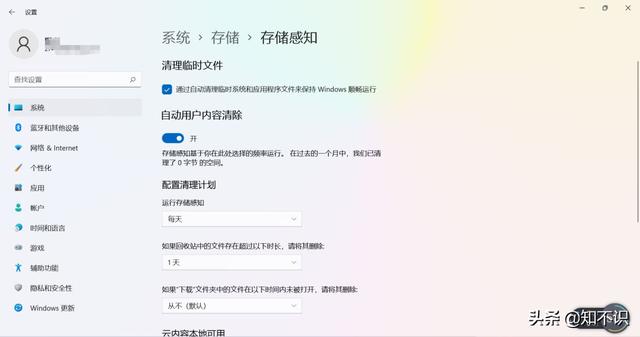
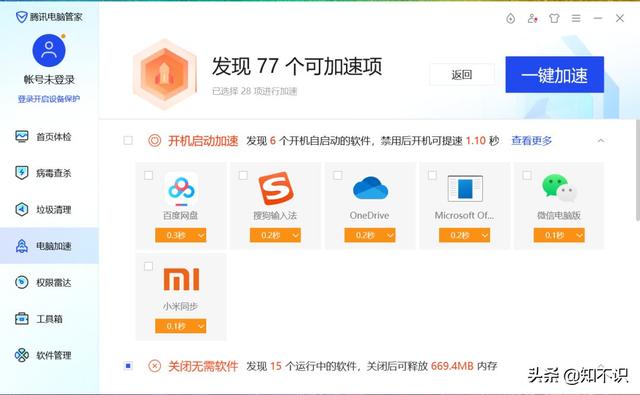
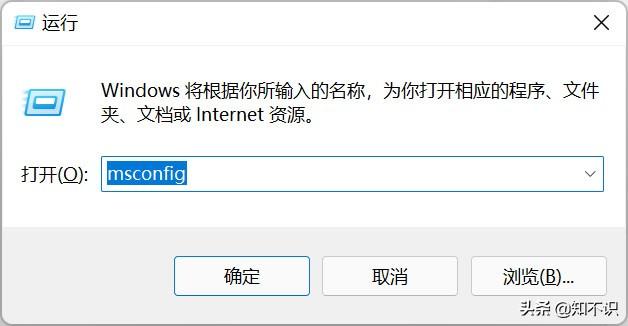
# ショートカット キー win r、実行ウィンドウを開き、「msconfig」と入力します。
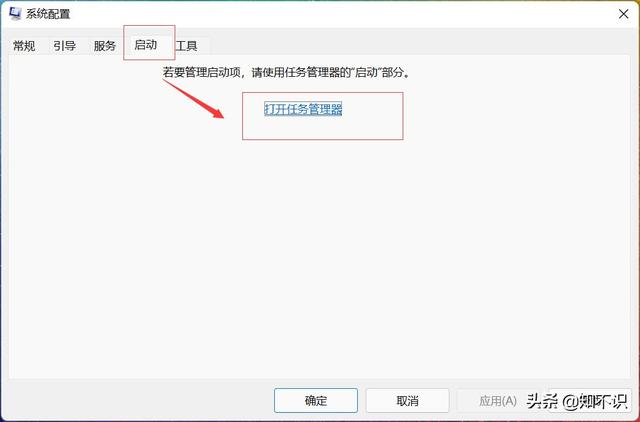
#[システム構成] で、[スタートアップ] を選択し、クリックしてタスク マネージャーを開きます。
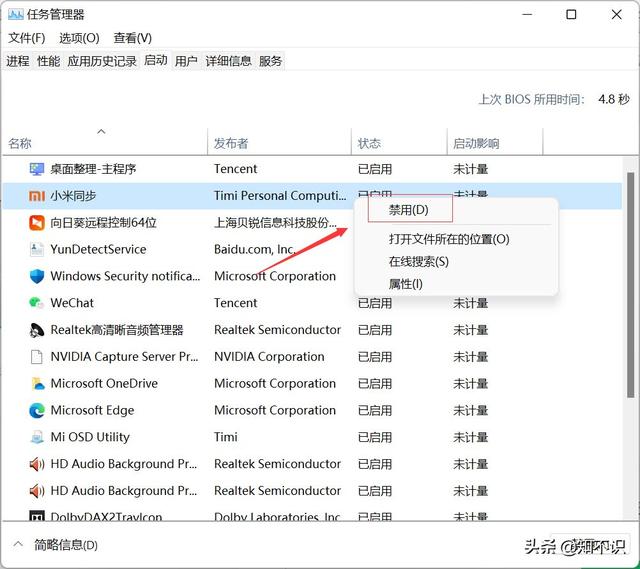
#ここで、起動時に起動する必要のないアプリケーションを右クリックし、 「無効にする」を選択します。
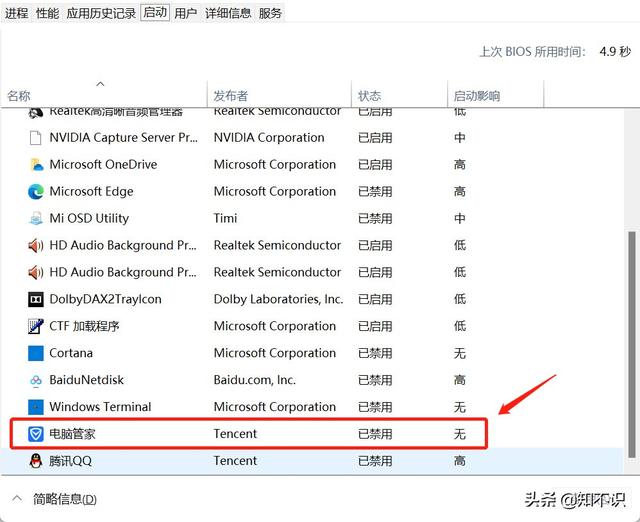
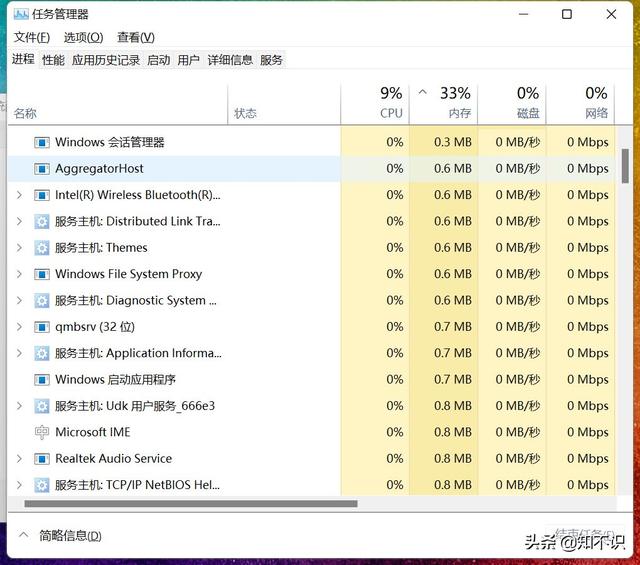 #コンピューター マネージャーをオフにした後、メモリ使用量も大幅に削減されました. 60%を占めていましたが、現在は33%を占めています。
#コンピューター マネージャーをオフにした後、メモリ使用量も大幅に削減されました. 60%を占めていましたが、現在は33%を占めています。
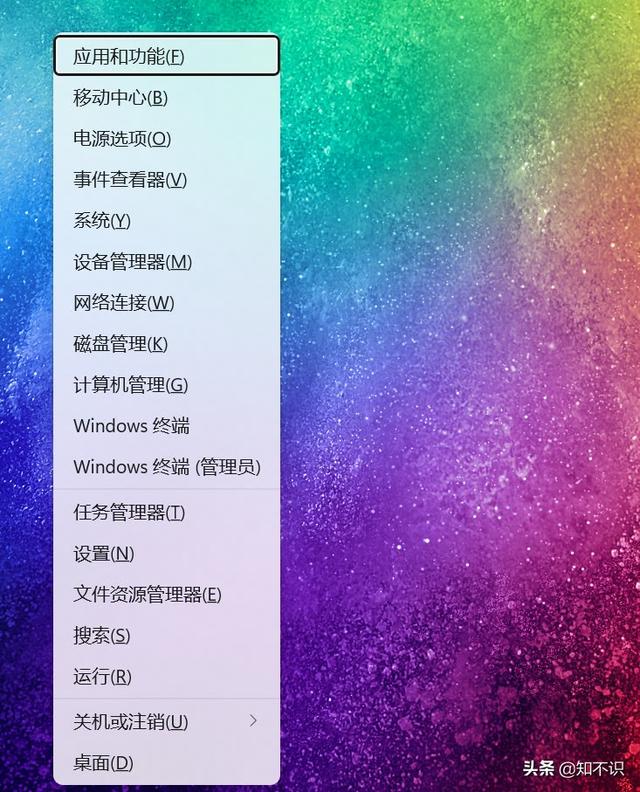
##また、ショートカットキーはXまたは直接に勝利します「タスク マネージャー」を検索して、タスク マネージャーをより簡単に開きます。 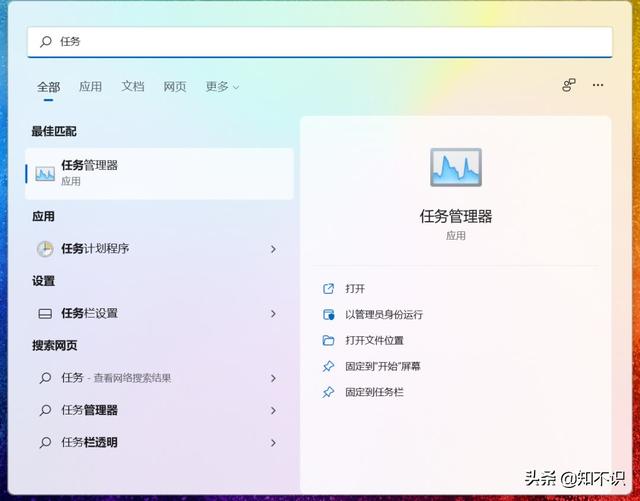
以上がWin10qq は起動後に削除を開始しますの詳細内容です。詳細については、PHP 中国語 Web サイトの他の関連記事を参照してください。